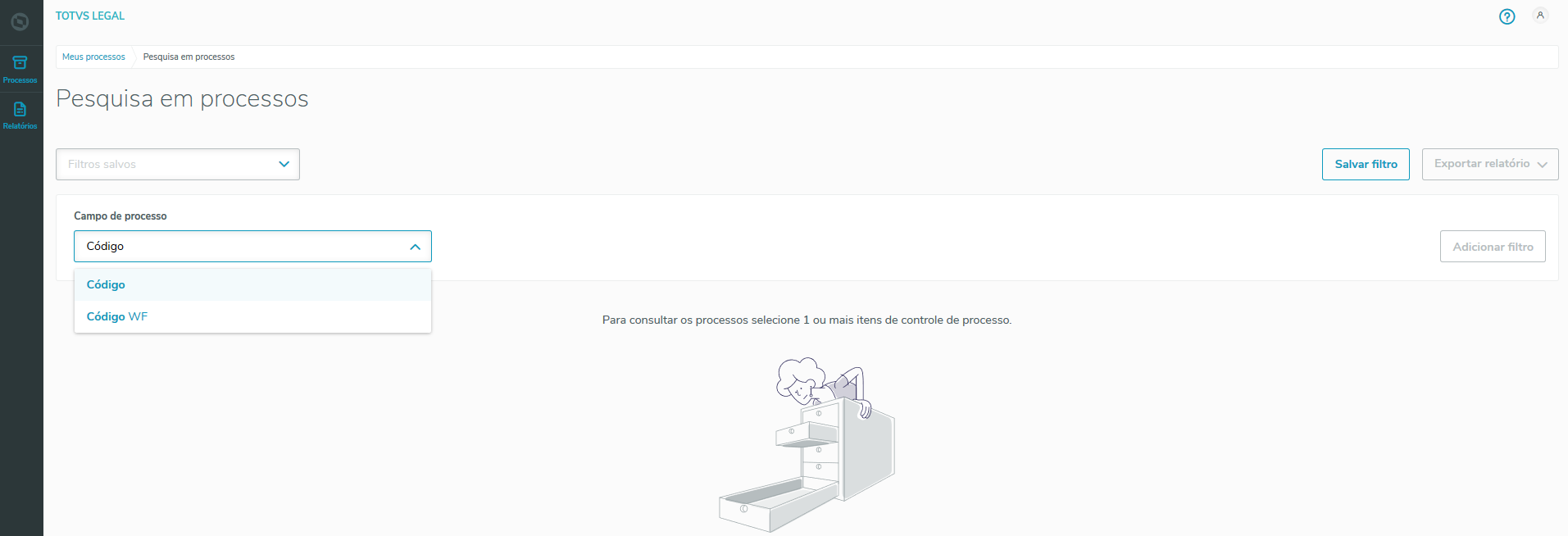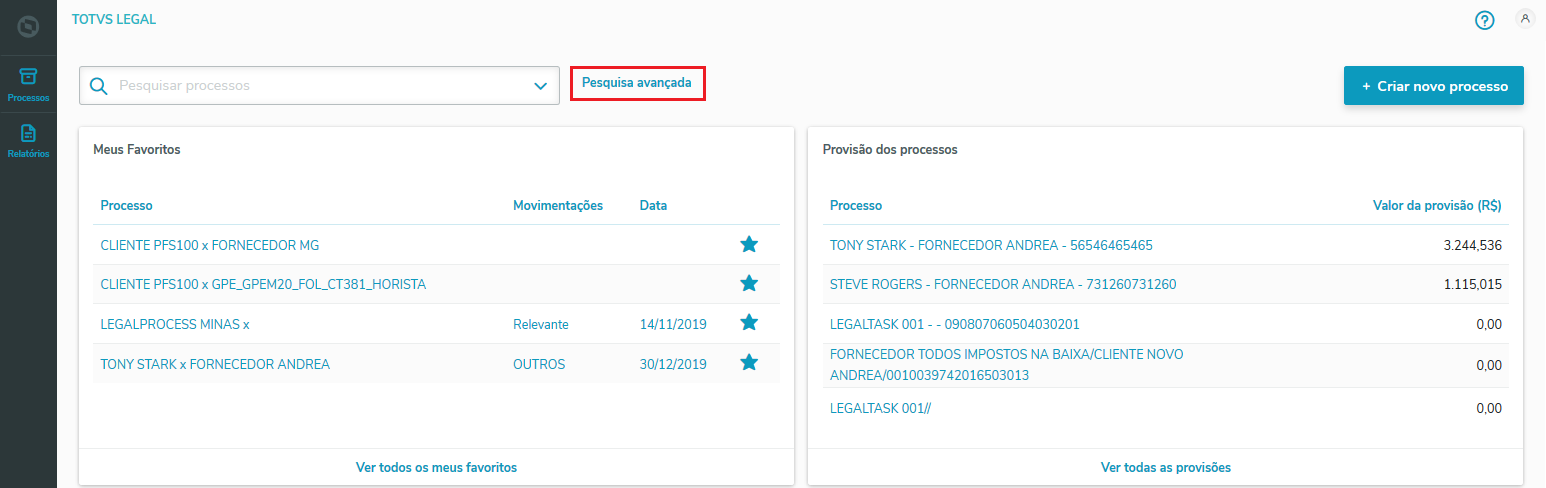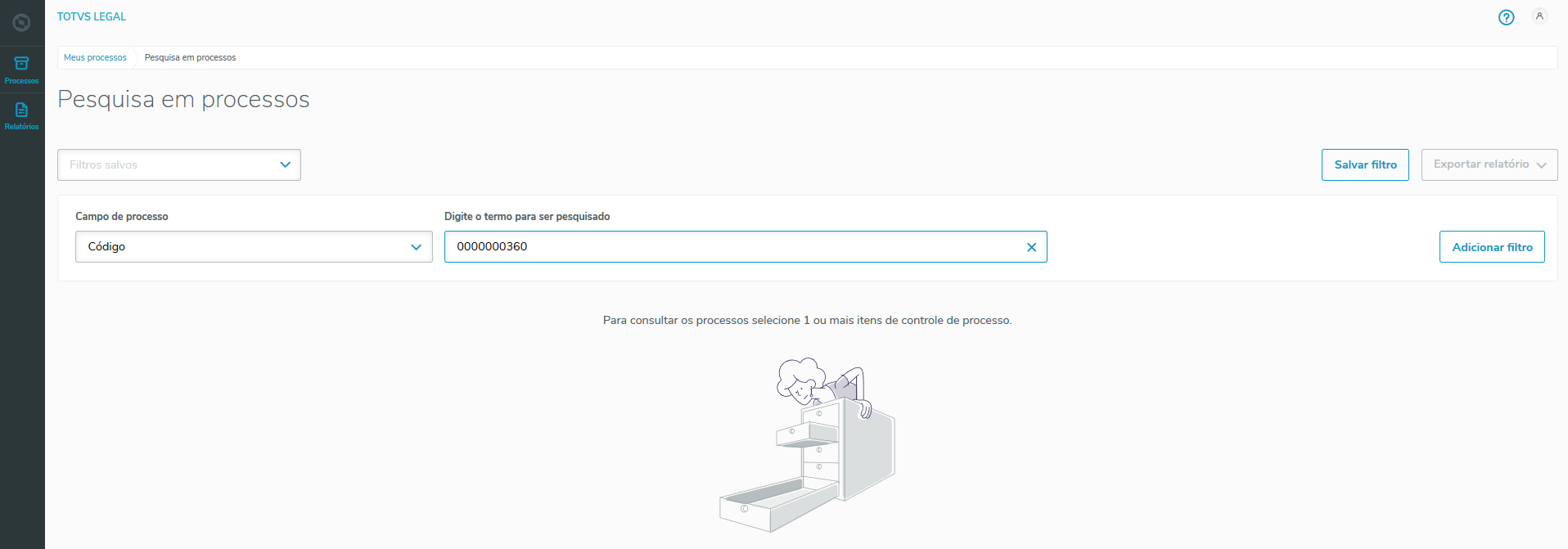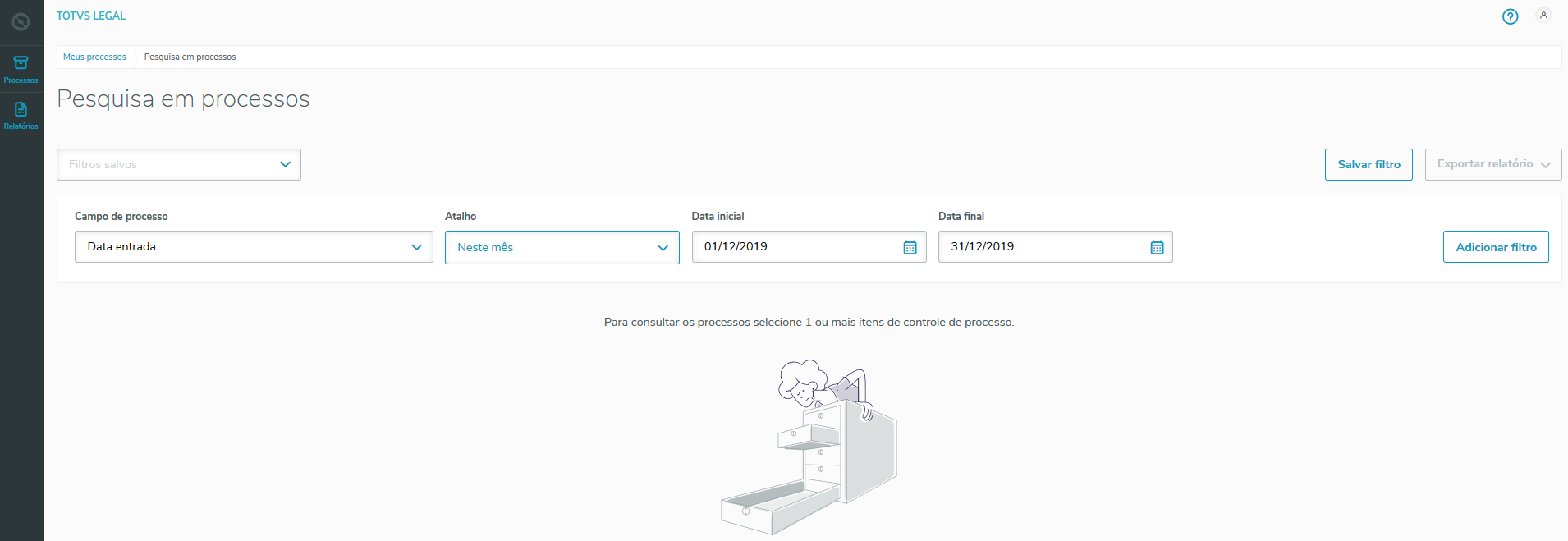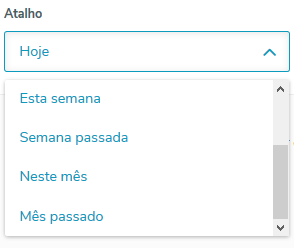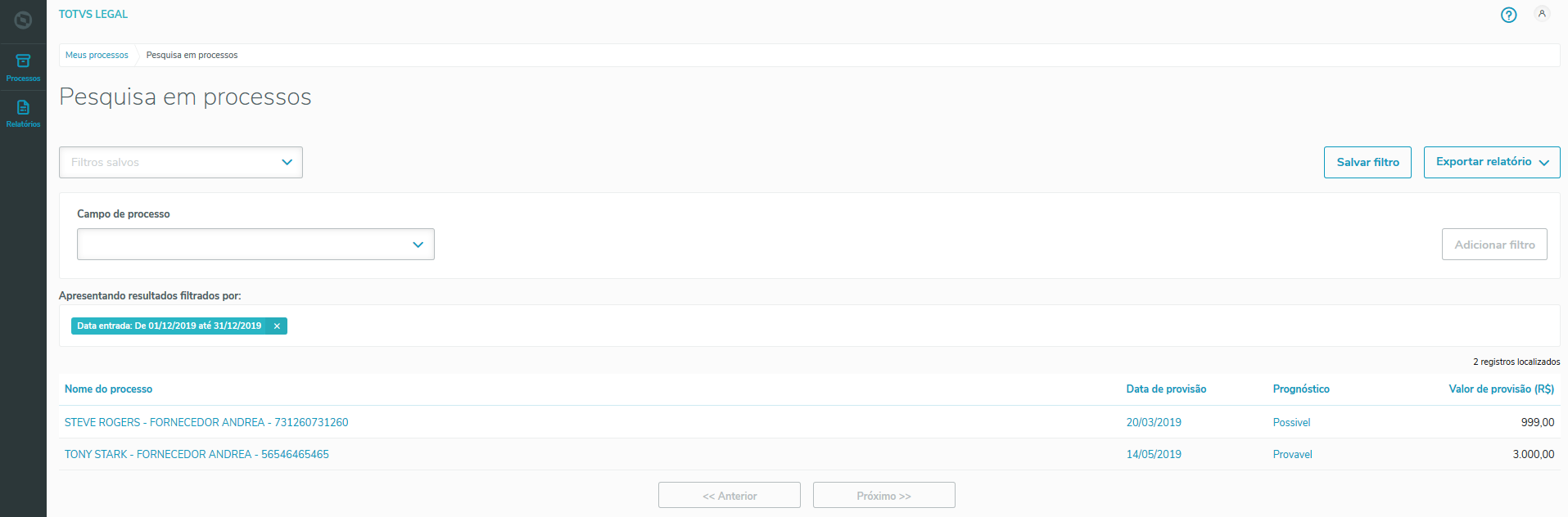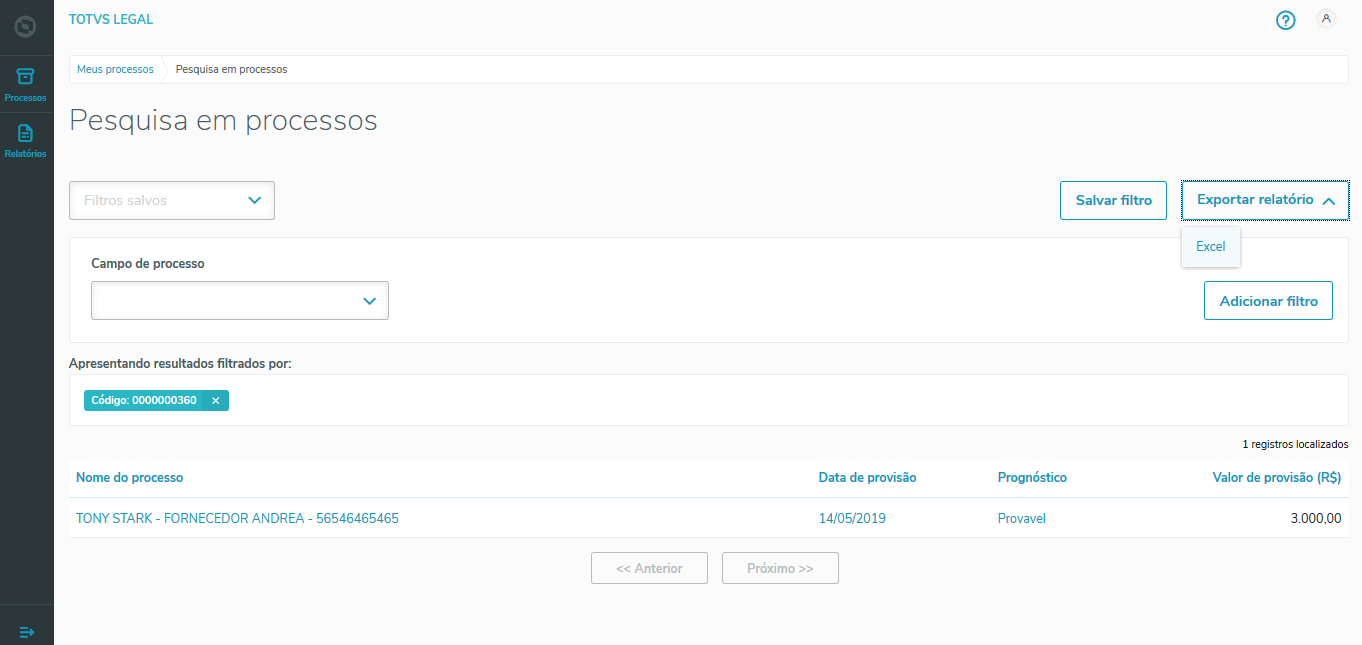Histórico da Página
...
- Visão Geral
- Exemplo de utilização
- Tela InicialHome
- Tela Pesquisa Avançada - Busca utilizando um campo
- Tela Pesquisa Avançada - Busca utilizando campo de data
- Tela Pesquisa Avançada - Busca utilizando mais de um campo
- Tela Pesquisa Avançada - Exportação dos dados filtrados
01. VISÃO GERAL
A funcionalidade "Pesquisa avançada", possibilita ao usuário do TOTVS Legal uma ferramenta para efetuar a busca por um ou mais processos, utilizando termos mais específicos para esse fim, como datas, valores, status do processo, etc. O elemento Campo de processo possui uma lista dos campo da rotina de Assunto Jurídico (NSZ). O usuário pode selecionar um campo para que o filtro seja realizado. É possível utilizar mais de um campo para realizar a busca de um determinado processo.
...
- Após realizar a autenticação no sistema é exibida a página principal, Meus Processos (Home). Acesse a funcionalidade
- Em Campo de processo, selecione o campo de Código do assunto jurídico:
- Digite o termo a ser pesquisado (digite o código do assunto jurídico a ser filtrado).
- Ao clicar no botão Adicionar Filtro, o filtro será realizado e o processo será apresentado.
03.
...
Tela Home
| Ação | Descrição |
|---|---|
Na tela principal do TOTVS Legal selecionar a funcionalidade Pesquisa avançada. |
04.
...
Tela Pesquisa Avançada - Busca utilizando um campo
| Ação | Descrição |
|---|---|
Utilize o elemento Campo de processo, para digitar o título do campo que deseja utilizar no filtro para a busca de um processo.
|
05.
...
Tela Pesquisa Avançada - Busca utilizando campo de data
| Ação | Descrição |
|---|---|
Utilize o elemento Campo de processo, para digitar o título do campo que deseja utilizar no filtro para a busca de um processo. Para os campos com o tipo data, devem ser informados Data inicial e Data final. É possível utilizar o campo Atalho para selecionar das datas inicial e final:
| |
Ao clicar no botão Adicionar Filtro, o filtro será realizado e os registros serão apresentados. |
06.
...
Tela Pesquisa Avançada - Busca utilizando mais de um campo
| Ação | Descrição |
|---|---|
É possível realizar a busca utilizando mais de um campo. Para isso, é necessário incluir os filtros um a um. Para remover todos os filtros basta clicar na tag Remover todos. Para remover um filtro, basta clicar no X do filtro que deseja remover.
|
07.
...
Tela Pesquisa Avançada - Exportação dos dados filtrados
| Ação | Descrição |
|---|---|
| Realize a busca dos processos que deseja a partir dos filtros disponibilizados. Em seguida, para gerar o relatório em Excel, selecione o botão Exportar Relatório. Selecione a opção Excel. Em seguida será gerado o relatório. | |
O relatório apresenta as seguintes informações:
|
| HTML |
|---|
<!-- esconder o menu -->
<style>
div.theme-default .ia-splitter #main {
margin-left: 0px;
}
.ia-fixed-sidebar, .ia-splitter-left {
display: none;
}
#main {
padding-left: 10px;
padding-right: 10px;
overflow-x: hidden;
}
.aui-header-primary .aui-nav, .aui-page-panel {
margin-left: 0px !important;
}
.aui-header-primary .aui-nav {
margin-left: 0px !important;
}
</style>
|